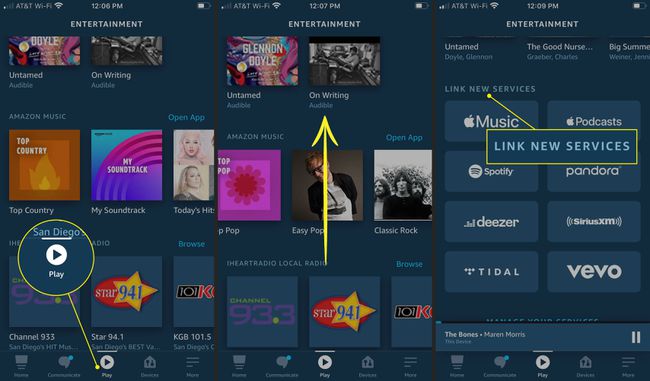Fjernstyr dit Amazon Echo med din telefon
Det er nemt at kontrollere Amazon Alexa-aktiverede enheder, såsom Ekko linje af produkter, med din stemme. Hvis du er uden for Echos hørevidde, kan du lære, hvordan du styrer Alexa fra din telefon. Du kan bruge din smartphone som en Echo-fjernbetjening og give kommandoer fra din iOS eller Android enhed.
Disse oplysninger gælder for Echo-aktiverede enheder, inklusive Echo Dot og Echo Show, bruges sammen med Amazon Alexa app til iOS eller den Amazon Alexa app til Android.
Sådan fungerer det at bruge din smartphone som fjernbetjening
Når du er uden for din Echo-enheds rækkevidde, skal du bruge Amazon-appen på en iPhone eller Android-telefon til at styre dine smarte hjemmeenheder. I stedet for at udstede stemmekommandoer til ekkoet, vil du tale med Alexa på din telefon for at sende kommandoer til ekkoet eller udstede kommandoer ved at trykke på ikoner på skærmen.
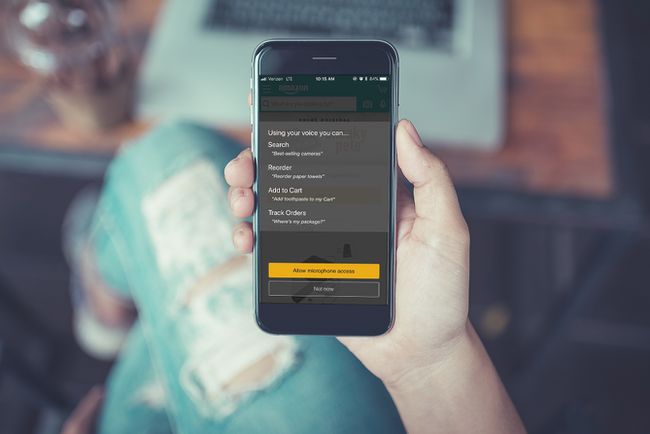
Dette er en praktisk funktion, hvis du integreret Alexa med dit smarte hjem og ønsker at styre lys, spille musik, styre apparater eller få adgang til andre funktioner, mens du er i et andet rum eller en anden by.
Når du styrer Alexa fra din telefon, er der ikke behov for et vækkeord, fordi du vækker Alexa med appen.
Begreberne Alexa og Echo bruges ofte i flæng. Alexa er dog en stemmeassistent, og Echo er en fysisk enhed. Alexa kan bruges med enheder uden for Echo-universet, inklusive smarte apparater, der ikke er lavet af Amazon.
Sådan sender du Alexa-kommandoer fra en smartphone
Efter dig download og installer Amazon Alexa-appen til iPhone eller Android, her er, hvordan du styrer dit Echo.
Åbn Alexa-appen på din telefon.
Vælg Okay for at tillade Alexa at bruge Bluetooth.
-
Log ind på din Amazon-konto.
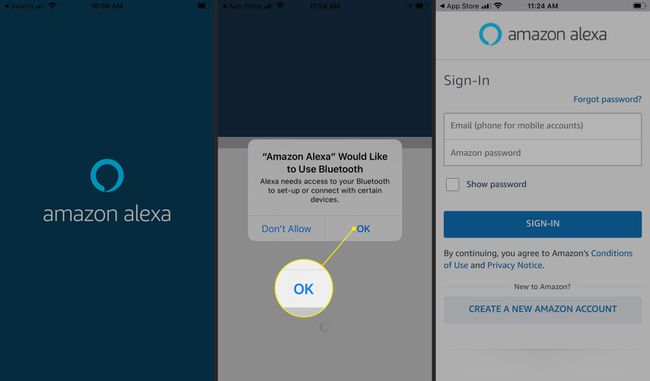
På opsætningsskærmen skal du vælge din navn, Jeg er en anden, eller Jeg er børn.
-
Tryk på Give lov til at give Amazon kontakt- og underretningstilladelser.
Tryk på Senere for at springe denne del af opsætningsprocessen over.
-
Tryk på Blive ved at lære Alexa din stemme.
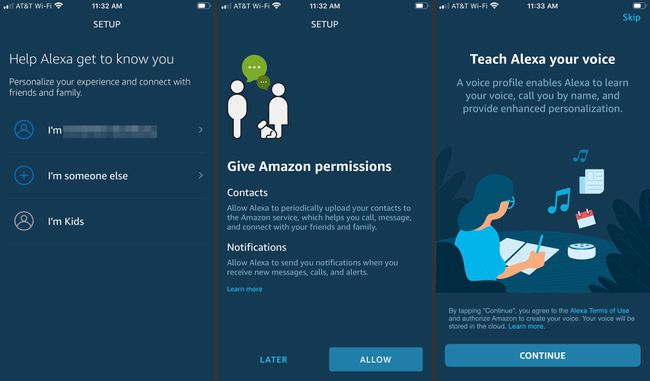
Tryk på Okay for at lade Alexa få adgang til enhedens mikrofon.
Følg anvisningerne for at lære Alexa din stemme.
-
På den Stemmeprofil oprettet skærm, tryk på Næste.
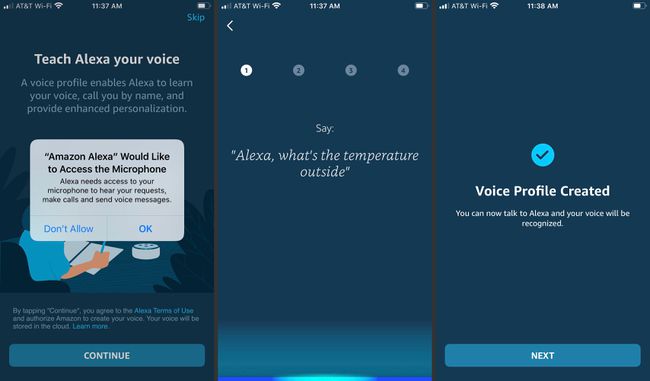
Fra Hjem skærm, tryk på Enheder.
Tryk på plustegn for at tilføje en ny Echo-enhed.
-
Tryk på Tilføj enhed og følg anvisningerne for at konfigurere ekkoet. Når Echo er sat op, er du klar til at styre den ved hjælp af Alexa-appen.
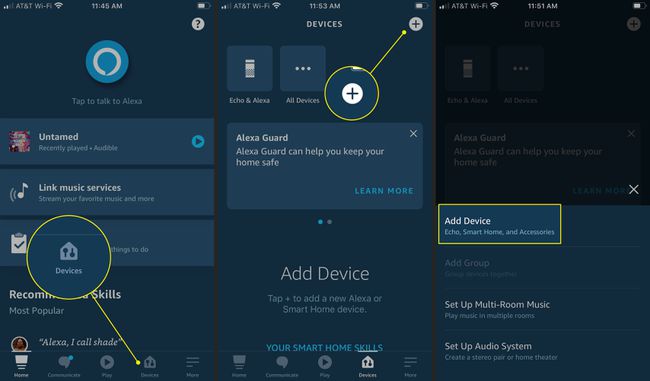
For at udstede kommandoer med din stemme skal du åbne Alexa-appen og trykke på Alexa ikonet øverst på skærmen. (Det siger Tryk for at tale med Alexa under ikonet.)
-
Tryk på Tænde for at tale med Alexa håndfrit på din enhed.
Hvis du ikke tidligere har givet Alexa adgang til din enheds mikrofon, skal du trykke på Give lov til.
-
Tryk på Tillad, mens du bruger appen for at muliggøre håndfri stemmekommunikation med Alexa.
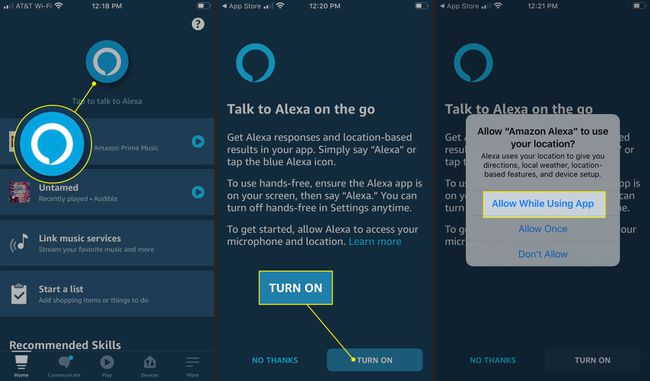
Alexa-appen er klar til at høre dine stemmekommandoer. Når du trykker på Alexa ikon, vil du se en mørkere skærm med en pulserende blå linje. Tal ind i din smartphone, som om du talte til dit Echo, og giv en kommando.
Hvis du vil bruge Amazon Alexa-appen til at gennemse musik eller andet lydindhold, der skal afspilles på Echo-enheden, skal du fra Alexa-appens startskærm trykke på Spil nederst på skærmen.
Tryk på en sang eller et album fra en tilsluttet musiktjeneste, såsom Amazon Music, eller vælg en lydbog eller andet lydindhold. Når Spil videre pop op-menuen vises, skal du vælge Echo. Musikken skulle begynde at spille på Echo-enheden.
-
Rul ned og tryk på en ny tjeneste for at linke den til Alexa-appen for at bruge den i fremtiden.